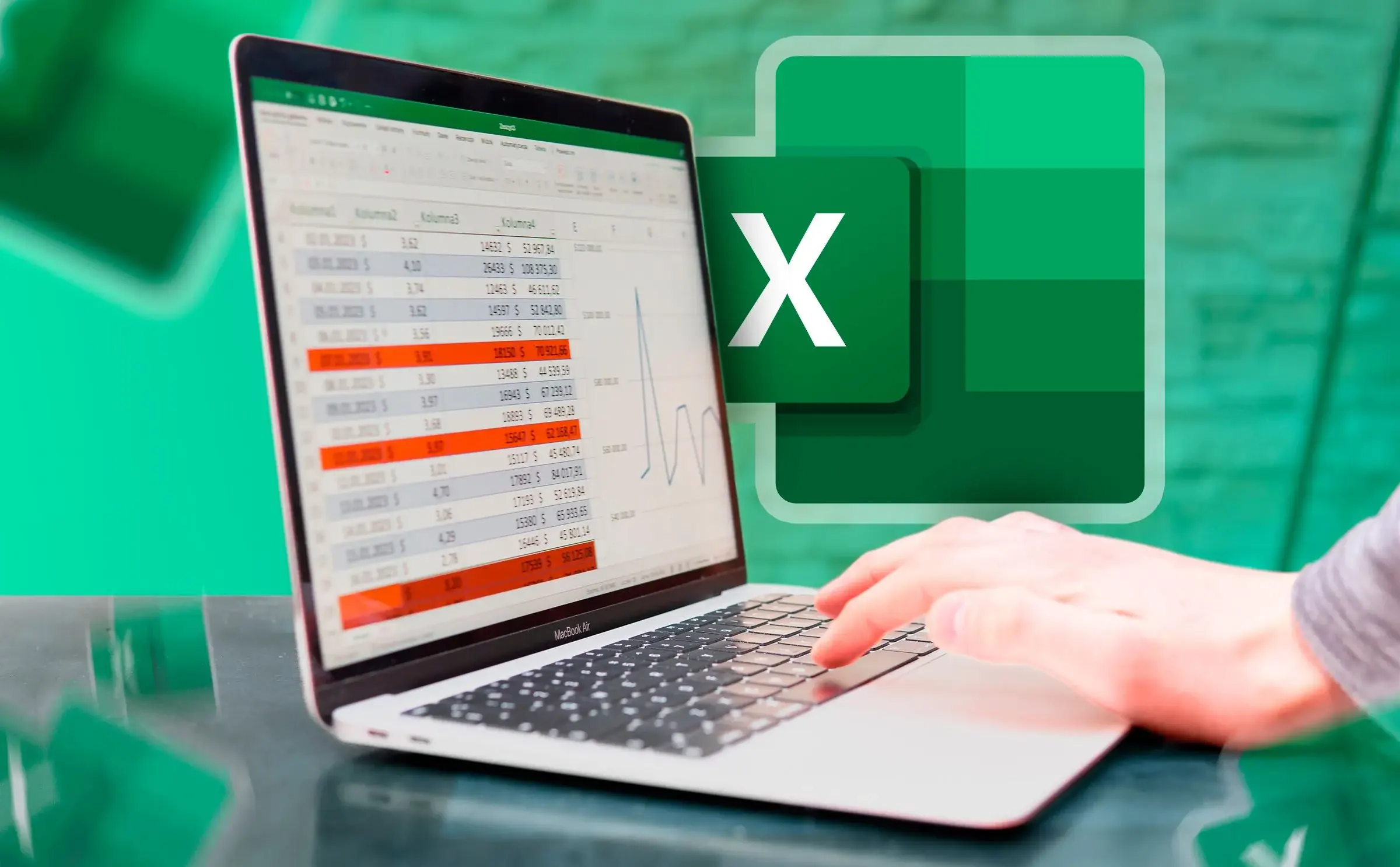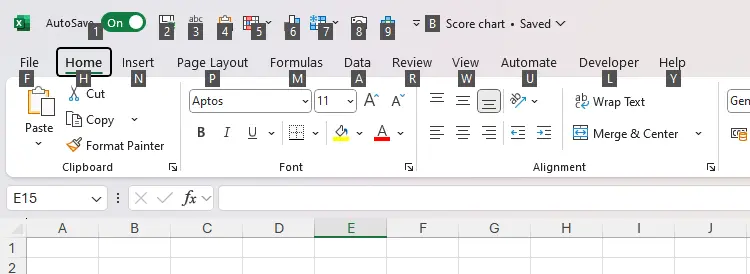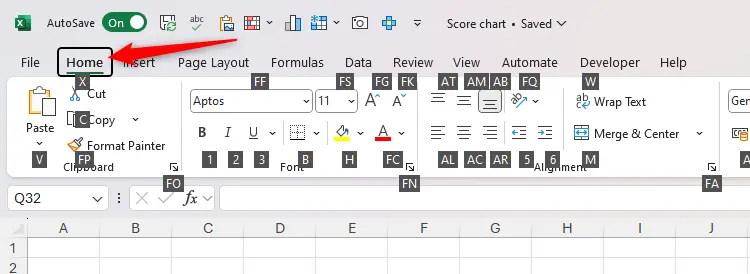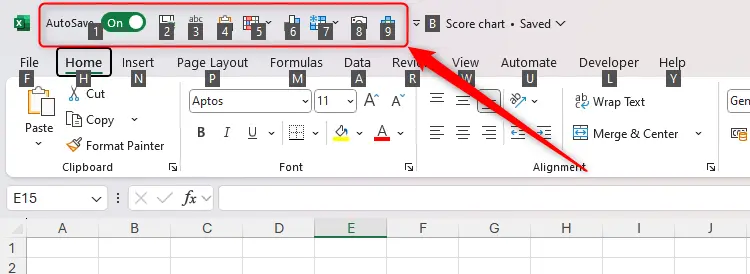آشنایی با کلیدهای میانبر پرکاربرد در هر برنامهای که زیاد از آن استفاده میکنیم، ضروری است. در نرمافزار Excel تعداد زیادی کلید میانبر مفید و کاربردی وجود دارد و میتوانید به سرعت بین شیتها و سلولها جابجا شوید و همینطور گزینههای مهم و پرکاربرد در منوی بالای صفحه را تنها با زدن کلید میانبر باز کنید.
در ادامه مطلب به برخی از کلیدهای میانبر پرکاربرد در اکسل میپردازیم. با سیارهی آیتی همراه باشید.
قبل از هر چیز توجه کنید که کلیدهای میانبر اکسل در سیستمهای ویندوز و در مکهای اپل مشابه است و تنها تفاوت در این است که در کیبوردی که برای کامپیوتر ویندوزی ساخته شده، کلید Ctrl موجود است در حالی که کیبورد مکبوک یا کیبوردهایی که برای محصولات اپل ساخته میشود، کلید Cmd به جای Ctrl قرار میگیرد. کلید Alt در کیبورد ویندوزی نیز معادل کلید Options در کیبوردهای مخصوص مکاواس است. به عنوان شورتکاتی نظیر Ctrl + Alt + i در اکسل تحت ویندوز معادل کلید میانبر Cmd + Options + i در اکسل تحت مکاواس است.
جابجا شدن در سلولهای اکسل با کلید میانبر
برای حرکت بین سلولها میتوانید از کلیدهای فلش بالا و پایین و چپ و راست کیبورد استفاده کنید. با نگه داشتن هر یک از این کلیدها، حرکت در جهت موردنظر ادامه پیدا میکند. اما اگر جدولی طولانی و بزرگ داشته باشید و هدف شما پرش به سلولهای خاصی باشد، میتوانید از کلیدهای میانبری که در ادامه معرفی میکنیم، استفاده کنید:
اگر بخواهید از سلول فعلی به آخرین سلول جدول در سمت راست یا چپ و یا بالا و پایین پرش کنید، میتوانید کلید Ctrl یا End کیبورد را نگه دارید و کلید جهت موردنظر را بزنید.
برای پرش از هر سلولی به اولین سلول صفحه که نام آن A1 است، میتوانید از کلید میانبر Ctrl + Home استفاده کنید.
برای پرش به آخرین سلول فعال در صفحهی فعلی میتوانید از کلید میانبر Ctrl + End استفاده کنید.
برای پرش از هر سلولی در ردیف فعلی به سلول موجود در ستون A ردیف فعلی، میتوانید از کلید Home کیبورد استفاده کنید.
برای رفتن به سلولی که به اندازهی یک صفحه پایینتر از سلول فعلی است، کلید Page Down کیبورد را بزنید.
برای رفتن به سلولی که به اندازهی یک صفحه بالاتر از سلول فعلی است، کلید Page Up کیبورد را بزنید.
برای پرش از سلول فعلی به سلولی در سمت راست که معادل یک عرض صفحه با آن فاصله دارد از Alt + Page Down استفاده کنید.
برای پرش از سلول فعلی به سلولی در سمت چپ که معادل یک عرض صفحه با آن فاصله دارد از Alt + Page Up استفاده کنید.
چند کلید میانبر نیز برای جابجا شدن بین صفحات یا Sheet در اکسل تعریف شده است:
با کلید میانبر Ctrl + Page Down صفحه بعدی فعال میشود.
با کلید میانبر Ctrl + Page Up صفحه قبلی فعال میشود.
برای باز کردن یک تب یا صفحه جدید قبل از شیت فعلی، از Shift + F11 استفاده کنید.
انتخاب سلولها در اکسل با کلید میانبر
برای انتخاب کردن چندین سلول یا چندین ستون و یا چندین ردیف، میتوانید کلید Ctrl را نگه دارید و روی سلولها یا روی نام ستون و شمارهی ردیفها کلیک کنید.
برای انتخاب کردن محدودهای از چند سلول یا چند ستون و یا چند ردیف مجاور، میتوانید کلید Shift را نگه دارید و روی اولین و آخرین مورد، کلیک کنید.
یک روش سریع دیگر برای انتخاب کردن سلولها و ردیفها و ستونهای مجاور در اکسل، این است که کلید Shift را نگه دارید و یکی از کلیدهای میانبر که برای پرش از سلولی به دیگری معرفی کردیم را فشار دهید.
به عنوان مثال با نگه داشتن Shift و زدن کلید Home ، تمام سلولهای شیت فعلی از سلول انتخاب شده تا سلول A1 انتخاب میشود.
با زدن کلید میانبر Shift + Ctrl + → ، همهی سلولهای بین سلول فعلی تا آخرین سلول پر در سمت راست سلول فعلی انتخاب میشود.
سلول یا محدود سلولها را نامگذاری کنید
برای دسترسی سریعتر به سلولها یا محدودهای از سلولها در اکسل، میتوانید از روش نامگذاری کردن استفاده کنید. به این ترتیب نوشتن فرمولها و انتخاب کردن سلولها سادهتر میشود. لذا کلید میانبر name box در اکسل بسیار مفید و کاربردی است.
برای پرش به کادر انتخاب نام در اکسل از کلید میانبر Alt + F3 استفاده کنید که یکی از پرکاربردترین کلیدهای میانبر در میان کاربران حرفهای اکسل است.
نکتهی دیگر این است که زمانی که کادر انتخاب نام فعال است، میتوانید از کلیدهای فلش بالا یا فلش پایین و Enter برای انتخاب کردن محدودههایی از سلولها که قبلاً نامگذاری شده، استفاده کنید.
انتخاب گزینههای منوی بالای Excel با کلید میانبر
منوهای بالای صفحه اکسل کاربرد زیادی دارد و بعضی از منوها یا گزینهها، کلید میانبر اختصاصی خود را دارد. به عنوان مثال کلید میانبر پیست کردن، در اکسل و اغلب نرمافزارها، Ctrl + V است. به چند مورد مهم توجه کنید:
Ctrl + 1 پنجرهی انتخاب فرمت و ظاهر سلول را باز میکند.
Ctrl + G یا F5 پنجرهی Go To را باز میکند.
کلید میانبر پیست کردن بدون حفظ فرمت، Ctrl + Alt + V است.
با زدن کلید Ctrl + T ، پنجره ساخت جدول ظاهر میشود.
با زدن Shift + F3 گزینهی Insert فعال میشود.
برای انتخاب منوهای بالای صفحه میتوانید کلید Alt کیبورد را بزنید. به این ترتیب در کنار هر منو، حرف یا عددی ظاهر میشود که معرف کلید میانبر آن است.
فرضاً اگر اگر به کلید میانبر insert در اکسل نیاز داشته باشید، طبق تصویر فوق باید کلید N را بزنید. با زدن N منوی Insert فعال میشود و کنار گزینههای موجود در این منو، حروف یا اعدادی ظاهر میشود. البته همهی گزینهها کلید میانبر ندارد!
بعضی از کلیدهای میانبر چند مرحلهای است. به عنوان مثال با زدن Alt و سپس H ، منوی Home فعال میشود و زمانی که این منو فعال شده، اگر L را بزنید، منوی Conditional Formatting باز میشود و سپس با زدن R پنجرهی مدیریت قوانین شرطی فرمت سلولها یا Conditional Formatting Rules Manager, and باز میشود.
برای فعال کردن حالت ویرایش سلول میتوانید کلید F2 را بزنید.
howtogeekسیارهی آیتی